
Windows 10 Obejmuje teraz ikonę paska zadań o nazwie "Spotkaj się teraz," zapewniając łatwy dostęp do funkcji konferencji wideo Skype. Spotkaj się teraz, pozwala rozpocząć szybkie czaty wideo przez przeglądarkę bez potrzeby kont Skype lub aplikacji Skype. Oto jak go używać.
Co teraz jest spotkać?
Microsoft "Spotkaj się teraz" jest funkcją Skype uruchomiony w kwietniu 2020 r To ma na celu przyniesienie funkcji łatwościowy, które dokonały powiększenia skyrocket na popularności na platformie Skype. Możesz tworzyć czaty wideo niemal natychmiast z łącza internetowego, a inne mogą dołączyć bez konieczności tworzenia kont Skype lub pobierz oprogramowanie klienckie Skype.
Uczestnicy potrzebują tylko linku do spotkania, kompatybilnej przeglądarki internetowej (Microsoft Edge lub Google Chrome) oraz działająca kamera wideo i mikrofon na swoim urządzeniu.
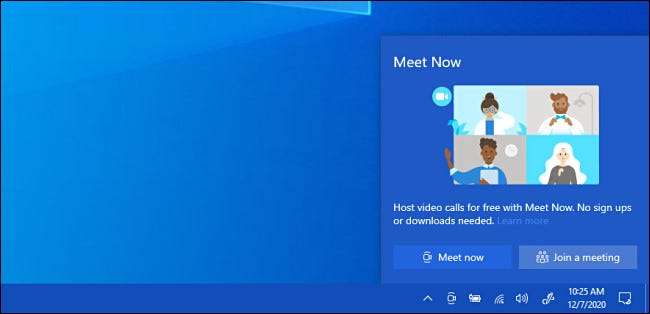
Pod koniec 2020 roku Microsoft dodał wyskakujące menu specjalne "spotkaj się teraz" Dzięki szybkomłaniom do Skype na pasku narzędzi Windows 10, tworzenie lub łączenia połączeń wideo z okien jest łatwiejszy niż kiedykolwiek. Spójrzmy na to, jak to działa.
Ludzie mogą dołączyć do tych spotkań z telefonu Android, iPhone'a lub iPada. Po podaniu ich odpowiednim linkiem zostaną poproszeni o pobranie aplikacji Skype Microsoft. Nie muszą jednak tworzyć konta Skype, aby dołączyć.
ZWIĄZANE Z: Jak ukryć lub wyłączyć "Spotkaj się teraz" w systemie Windows 10
Jak utworzyć czat wideo z spotkaniem teraz w systemie Windows 10
Najpierw upewnij się, że Microsoft Edge lub Google Chrome są Ustaw jako domyślna przeglądarka internetowa . (Obecnie funkcja spotkań teraz nie obsługuje Firefox.) Następnie zlokalizuj ikonę "Spotkaj się teraz" na pasku zadań. Wygląda jak mała kamera wideo z zakrzywionymi liniami powyżej i poniżej.
Wskazówka: Jeśli nie widzisz tego, spotkać teraz ikona na pasku zadań, kliknij prawym przyciskiem myszy pasek zadań i wybierz "Ustawienia paska zadań". Kliknij link "Włącz ikony systemu włączania lub wyłączania". Na dole następnej strony Ustaw przełącznik obok "Spotkaj się teraz" do pozycji "ON".

Kliknij ikonę Spotkaj teraz na pasku zadań. W wyświetlonym oknie podręcznym, wybierz przycisk "Spotkaj się teraz".
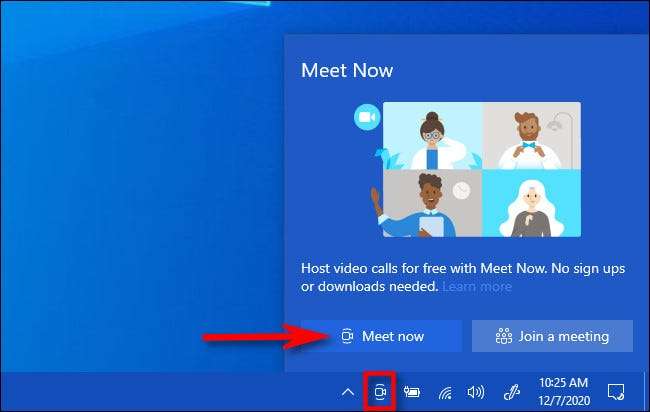
Twoja domyślna przeglądarka internetowa otworzy stronę Skype. Musisz podać pozwolenie na witrynę Skype, aby korzystać z kamery internetowej komputera i mikrofonu. Kliknij "Zezwól", aby uzyskać dostęp.
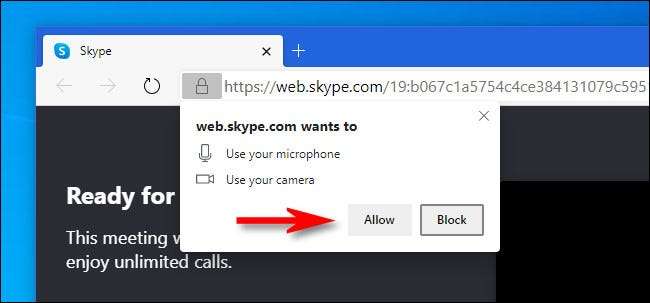
Następnie zobaczysz stronę internetową Skype, która zawiera mały obraz wideo podglądu, miejsce do wprowadzenia nazwy oraz specjalne łącze, które inni mogą wykorzystać do dołączenia do spotkania.
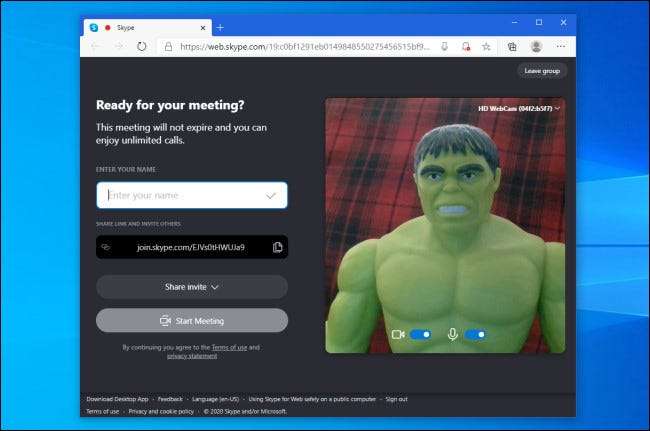
Wpisz swoje imię, a następnie skopiuj specjalny link zaproszenie do schowka, klikając ikonę "Kopiuj" obok niego. Następnie możesz wkleić link do dowolnej wiadomości, aby udostępnić ją z innymi. Lub można kliknąć przycisk "Udostępnij zaproszenie", aby udostępnić link za pośrednictwem klienta poczty e-mail lub Facebooka.
Wskazówka: Bądź uważny, komu udostępniasz link zaproszenie z: Każdy z linkiem będzie mógł dołączyć do spotkania.
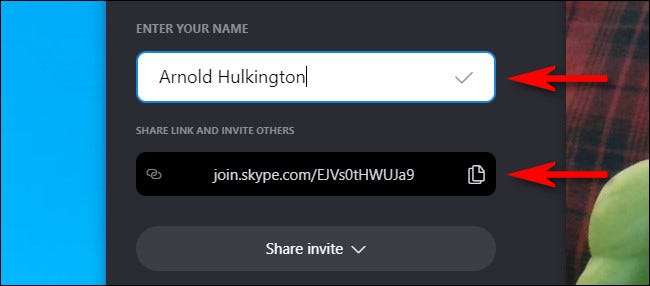
Kiedy jesteś gotowy na rozpoczęcie sesji, kliknij "Rozpocznij spotkanie".
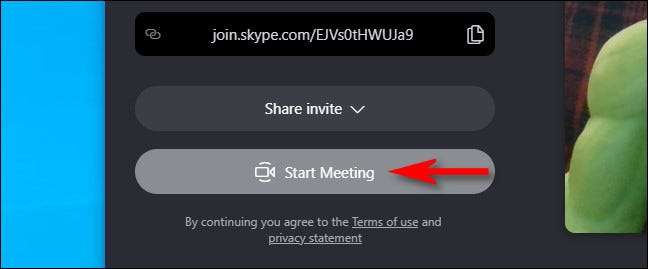
Następnie zobaczysz ekran podobny do innego oprogramowania wideokonferencyjnego, które zawiera przyciski, aby wyłączyć mikrofon lub kamerę, wysyłanie reakcji lub otwierania boku bocznego czatu.
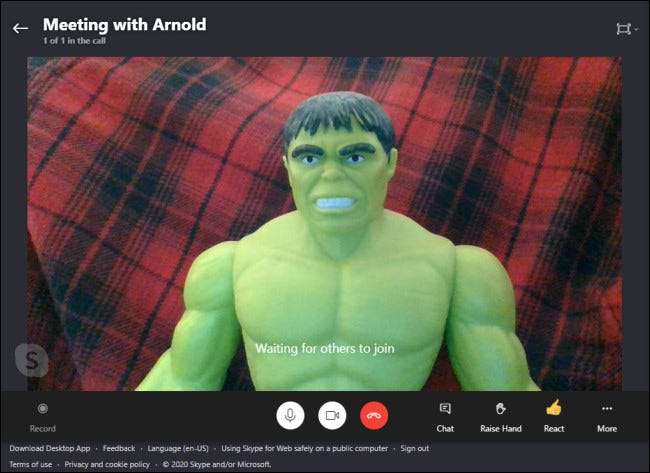
Jeśli jesteś w środku spotkania i musisz podzielić się linkiem do spotkania z innymi, którzy jeszcze nie dołączyli, kliknij przycisk "Czat".
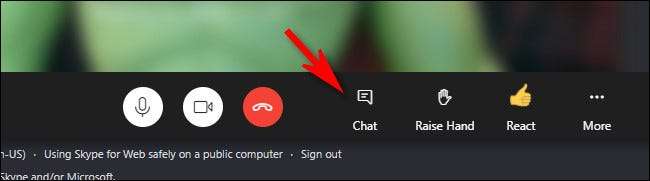
Na pasku bocznym, który otwiera się, przewiń do samego początku historii czatu, a znajdziesz link zaproszenia. Następnie możesz skopiować i udostępnić je z innymi, którzy mogą chcieć dołączyć.
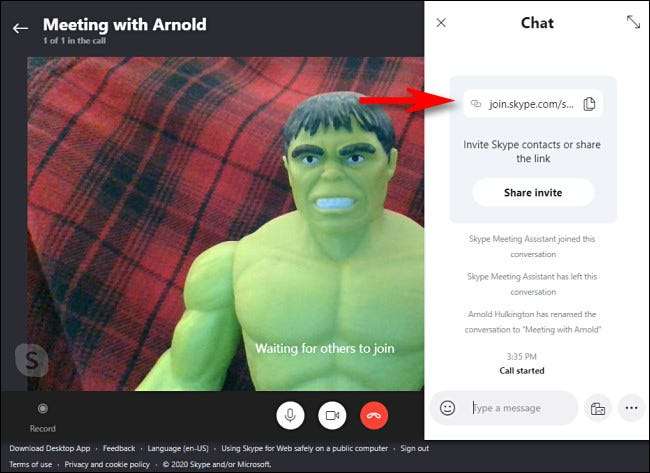
Kiedy skończysz z sesją i chciałbyś się odłączyć, kliknij przycisk Red "Hang Up" (który wygląda jak rocznik słuchawki telefonicznej w okręgu) w pobliżu środka strony.
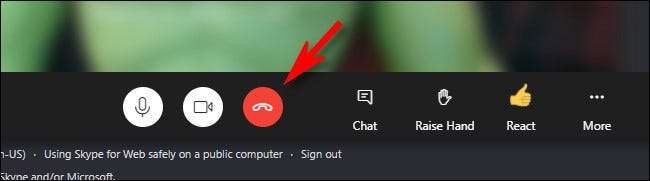
Następnie możesz zamknąć kartę przeglądarki lub okno. W każdej chwili chcesz zorganizować kolejne spotkanie, wystarczy ponownie użyć przycisku "Poznaj teraz" na pasku zadań.
Jak dołączyć do istniejącej czatu wideo z spotkaniem teraz w systemie Windows 10
Przed przystąpieniem do istniejącego czatu wideo za pomocą spotkania, musisz mieć specjalny link lub kod konferencyjny, który osoba gospodarza spotkania dzieliła się z tobą. Zobacz coś takiego (jest to tylko przykład):
http://join.skype.com/e3r5ey6x8z1.
Kiedy będziesz gotowy, kliknij ikonę "Spotkaj się teraz" na pasku zadań, a następnie wybierz "Dołącz do spotkania" w małym oknie, które pojawi się.
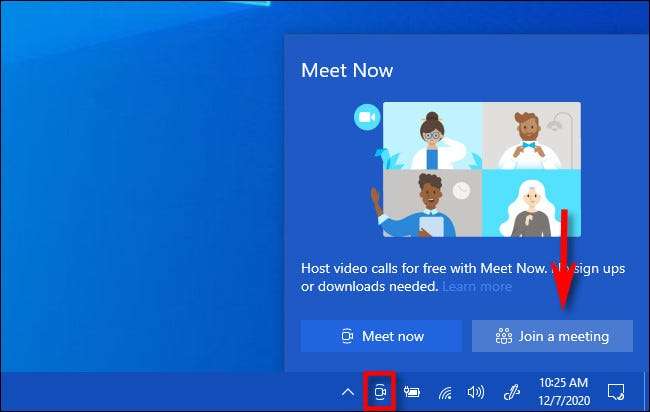
Po tym, specjalna strona Skype otworzy się w przeglądarce internetowej. Wpisz kod spotkania otrzymany z każdego, kto jest gospodarzem spotkania, a następnie kliknij przycisk "Dołącz".
Wskazówka: Jeśli masz link lub kod kopiowany do schowka, możesz wkleić go do pola tekstowego za pomocą Ctrl-V na klawiaturze lub kliknij prawym przyciskiem myszy pole tekstowe i wybierz "Wklej" z wyskakującego menu.
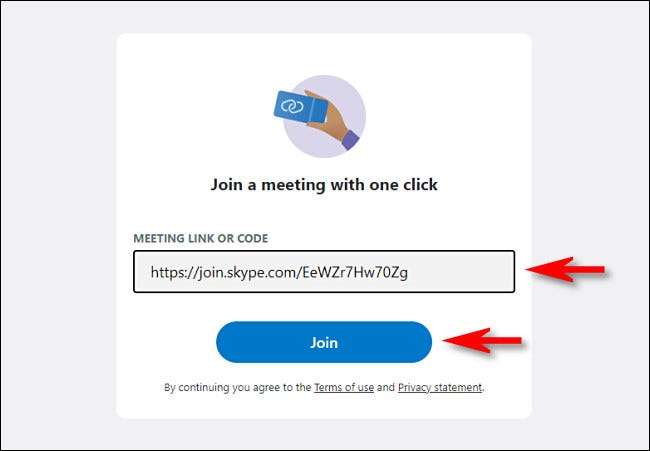
Jeśli Twoja przeglądarka prosi o pozwolenie na używanie aparatu i mikrofonu, kliknij "Zezwól".
Następnie zobaczysz ten sam ekran, jak gdybyś rozpoczął nowe spotkanie. Wpisz swoje imię, a następnie kliknij "Rozpocznij spotkanie".
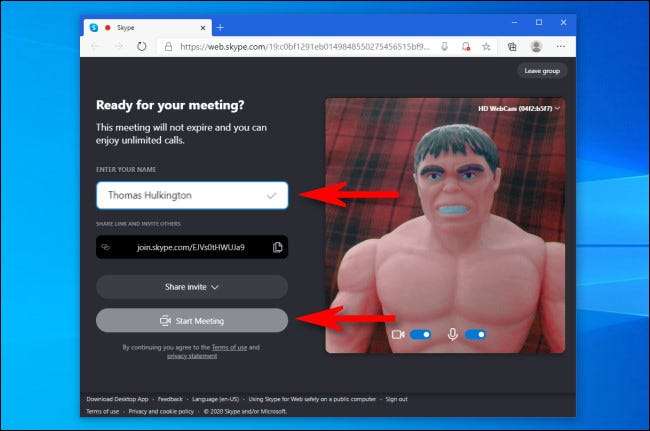
Potem dołączysz się do spotkania. Gdy jesteś gotowy do odłączenia, kliknij przycisk Red "Hang Up" (który wygląda jak telefon telefoniczny w okręgu). Baw się dobrze!







